Как в qbittorrent загружать файлы по очереди
Обновлено: 06.07.2024
qBittorrent – это один из самых популярных свободных клиентов сети BitTorrent. Он обладает базовой функциональностью, но при этом не лишен интересных особенностей. Несмотря на свой невзрачный вид в некоторых аспектах он превосходит другие торрент-клиенты.
В этой статье мы рассмотрим как пользоваться qBittorrent. Мы поговорим не только о таких банальных вещах, как загрузка и раздача торрентов, но ещё и об автоматизации и управлении базой торрентов.
Установка qBittorrent
Установить qBittorrent довольно просто. Если вы используете дистрибутив на основе Debian или Ubuntuс менеджером пакетов APT, то достаточно выполнить эту команду в терминале:
sudo apt install qbittorrent
При использовании облегчённых дистрибутивов может понадобиться добавление репозитория. В этом случае выполните эту команду и повторите попытку:
sudo add-apt-repository ppa:qbittorrent-team/qbittorrent-stable
Для дистрибутивов с менеджером пакетов RPM, вроде Fedora, следует использовать команду:
dnf install qbittorrent
Для Arch Linux c его менеджером пакетов команда будет выглядеть следующим образом:
sudo pacman -Sy qbittorrent
Помимо прочего вы можете установить qBittorrent через Snap-пакет:
sudo snap install qbittorrent-arnatious
Как пользоваться qBittorrent
1. Интерфейс

Интерфейс у qBittorrent интуитивно понятный. Панель инструментов содержит лишь основные элементы управления, такие как добавление magnet-ссылки, открытие торрент-файла и взаимодействие с выбранным торрентом.
Также часть кнопок вынесена в строку состояния. Вы можете установить общую скорость загрузки и отдачи торрентов. «Спидометр» позволяет переключиться в особый режим скорости.
Основная часть разбита на два блока: навигация и список торрентов с подробной информацией о выбранном торренте. Из вкладок с описанием нас интересуют только две: Общие и Файлы. В первой вкладке в поле комментарий вы можете посмотреть ссылку на веб-страницу, если таковая имеется. А через файлы вы можете открывать файлы напрямую, без необходимости запускать файловый менеджер. Там же можно пропустить загрузку ненужных файлов.
2. Настройка папки

Папка для сохранения файлов по умолчанию выбирается в настройках во вкладке Загрузки. Но при добавлении новых торрентов вы можете выбрать другую папку, в том числе из истории последних используемых и даже запомнить последнюю используемую папку.
Также в этом разделе настроек есть пункт Автоматически добавлять из. Торрент-файлы из папок для наблюдения будут автоматически переноситься в рабочую папку программы и ставиться на скачивание в папку по умолчанию или же заданную вами. Основной недостаток этой функции в том, что вы фактически теряете доступ к скачанному торрент-файлу. К тому же в автоматическом режиме будут скачиваться все файлы, что требуется далеко не всегда. Дальше давайте разберемся как выполняется настройка скорости qbittorrent.
3. Настройка скорости загрузки

Скорость загрузки настраивается разделе Скорость. Общие ограничения скорости лучше оставить без изменений. А особые ограничения можно настроить таким образом, чтобы скачивание торрентов не мешало пользоваться другими интернет-ресурсами.
Может возникнуть и противоположная ситуация, когда мобильный оператор снимает ограничение по потреблению трафика лишь в ночное время, тогда имеет смысл поменять скорости местами и запланировать включение особого режима.
Для того, чтобы снять ограничение по скорости, следует выбрать 0. Полностью убрать отдачу нельзя, но можно ограничить до 1 КБ/с. На этом настройка qbittorrent завершена.
4. Загрузка торрент-файла

При открытии торрент-файлов появляется окно с выбором параметров загрузки. Вы можете выбрать не только папку для загрузки, но ещё и категорию. Категории полезны для навигации, но, к сожалению, у одного торрента может быть лишь одна категория.
Также обратите внимание на пункт Загружать последовательно. С ним гораздо проще скачивать многосерийные фильмы, ведь первая серия будет скачана в первую очередь.
Стоит напомнить, что некоторые браузеры начали блокировать загрузку файлов без уведомления. Поэтому некоторые ссылки на торрент-файлы получится скачать только через контекстное меню, выбрав пункт Сохранить как.
5. Загрузка magnet-ссылки

Загрузка magnet-ссылок аналогична загрузке торрент-файлов, с той лишь разницей, что список файлов подгружается не из локального файла, а из интернета. Причём кто-то должен быть на раздаче, в противном случае список не загрузится.
Для добавления нескольких magnet-ссылок можно воспользоваться первой кнопкой в панели управления. Если во вкладке Загрузки в настройках выбран автоматический режим управления торрентом, то все торренты начнут скачиваться в папку по умолчанию.
qBittorrent также позволяет загружать magnet-ссылки через RSS. Функция включается в соответствующем разделе настроек. Там же есть возможность гибкой настройки фильтров. Чтобы добавить адреса RSS следует включить отображение вкладки RSS (Вид – Менеджер RSS).
6. Управление загрузкой

Управлять загрузкой можно через панель управления, но через неё вы сможете лишь поставить торрент на паузу или удалить его. Больше параметров доступно в контекстном меню. Через него вы можете добавить торрент-трекеры или выбрать категорию и метки. Кроме того, можно настроить скорость qbittorrent для определённого торрента.
Мы уже выяснили, что у одного торрента может быть всего одна категория. Зато меток может быть сколько угодно. Например, альбом рок-группы можно поместить категорию музыка, а метками сделать жанр, группу и год выпуска альбома.
Предпросмотр файла всего лишь запускает выбранный файл. Запрос на предпросмотр не повышает приоритет файла, поэтому можно просматривать только частично загруженные файлы.
Также во вкладке файлы имеется возможность управлять каждым файлом в отдельности. Например, можно повысить приоритет или же вовсе не загружать выбранный файл.
7. Раздача торрентов

Раздача торрентов настраивается в разделе BitTorrent. Здесь вы можете выбрать количество активных торрентов, а также настроить поведение торрентов. Если поставить ограничение по достижению 0 рейтинга раздачи, то вы фактически будете только скачивать, но не раздавать файлы. В этом же разделе можно отключить поиск сидов в сети DHT.
8. Поиск торрентов

Нельзя не упомянуть встроенный поисковик торрентов. По умолчанию доступно лишь несколько торрент-трекеров, но вы можете добавить больше плагинов с официального сайта.
9. Создание торрентов

Создать торрент можно через меню Инструменты или же с использованием горячих клавиш Ctrl+N. Если вы создаёте приватный торрент, то позаботьтесь о том, чтобы был указан адрес трекера, иначе ваши файлы никто не сможет скачать. У торрента должен быть хотя бы один трекер. В общем случае это DHT.
10. Веб-интерфейс

Веб-интерфейс включается в настройках в одноимённой вкладке. Кроме стандартных настроек, вроде IP-адреса и логина/пароля, есть возможность сменить интерфейс. Мы поговорим только о стандартном интерфейсе, так как остальные функционально практически не отличаются от него.

На первый взгляд интерфейс практически повторяет настольную версию, но при ближайшем рассмотрении можно заметить несколько упрощений. Например, при добавлении торрент-файла нет списка файлов, убрать лишнее можно после начала загрузки во вкладке Файлы.
Из упрощений также стоит отметить отсутствие мониторинга скорости, хотя в некоторых альтернативных оболочках он присутствует. Также наблюдаются небольшие проблемы с вёрсткой поисковой системы. Но в целом интерфейс вполне пригоден для использования.
Выводы
В этой статье мы рассмотрели как пользоваться qBittorrent для чайников. Теперь вы знаете, что qBittorrent позволяет не только скачивать торрент-файлы, но ещё каталогизировать их по категориям и меткам, а также начинать загрузку в автоматическом режиме из торрент-файлов и лент RSS.
Также немаловажной особенностью является управление скоростью по таймеру, что позволит оптимизировать загрузку на лимитированных тарифах. Веб-интерфейс позволяет использовать клиент на сервере, причём вы можете выбрать одну из нескольких оболочек. А какими нестандартными функциями qBittorrent пользуетесь вы? Расскажите об этом в комментариях.
Нет похожих записей
Статья распространяется под лицензией Creative Commons ShareAlike 4.0 при копировании материала ссылка на источник обязательна.
Самая важная функция торрентов, помимо собственно файлообмена, — это последовательное скачивание файлов.
В процессе обмена торрент-клиент сам выбирает фрагменты файлов для приема и передачи, обычно исходя из информации об их доступности. На практике это приводит к загрузке фрагментов в случайном порядке.
Порядок загрузки не имеет значения, если вы скачиваете фильм на медленном соединении. Или программу. Или образ диска операционной системы. Но если у вас быстрый интернет, и двухчасовой фильм скачается за час, не получится ли загружать фрагменты фильма последовательно и сразу отправлять их в плеер? Тогда начинать просмотр можно сразу, не дожидаясь полной загрузки файла.
Пионер технологии uTorrent
Впервые подобная функция под названием streaming появилась в uTorrent версии 3.0. Он скачивал подряд несколько первых фрагментов и умел отдавать их через встроенный сервер потокового видео. Просматривать это потоковое видео можно было через плеер VLC. По мере просмотра зона последовательной предзагрузки продвигалась вперед, чтобы обеспечить систему достаточным для воспроизведения набором данных.

Интуиция подсказывает, что сложная схема с участием торрентокачалки, встроенного в нее сервера потокового видео и плеера VLC может заработать не так, как ожидается. И практика эти опасения подтверждает.
Во-первых, видео часто подтормаживало. Причина в ограниченном размере области предзагрузки. После ее заполнения программа переходила к загрузке остальной части файла в случайном порядке. И если по мере просмотра какой-то фрагмент для предзагрузки запрашивался со слишком медленного клиента, он не успевал загрузиться вовремя.
Увеличение области предзагрузки означало и увеличение времени ожидания перед началом просмотра.
Во-вторых, в этой схеме не работает перемотка видео. Вы что-то не расслышали? Вернуться на 10 секунд назад не сможете. И было бы не так страшно, если бы перемотку в принципе отключили. Но при попытке перемотать видео оно сбрасывалось к началу, что особенно печально, если вы уже посмотрели половину фильма. После сброса спасало проигрывание просмотренного фрагмента на большой скорости. Либо ожидание полного скачивания.
Потом я сообразил, что можно запустить два плеера одновременно: VLC на большой скорости без звука, чтобы обеспечить последовательную загрузку данных, и обычный плеер с незавершенным файлом. И, наконец, я выставил в параметрах мю-торрента размер области предзагрузки заведомо больше размера файла (параметр streaming.min_buffer_piece), чтобы она никогда не заполнялась.
- запускаешь торрент на скачивание;
- нажимаешь на кнопку «Поток»;
- открываешь файл в обычном плеере.
На втором шаге, благодаря завышенному размеру области предзагрузки, VLC никогда не запускался, а файл загружался последовательно. На самом деле схема чуть сложнее, потому что из-за какого-то бага на кнопку «Поток» приходилось нажимать дважды. Первого раза недостаточно, если в момент нажатия не скачался первый фрагмент.
Я использовал такую схему несколько лет. Но в прошлом году вышла версия мю-торрента 3.4, из которой потоковый просмотр фильмов по мере загрузки выпилили. Причем не до конца: пустое место от кнопки «Поток» реагировало на нажатие и запускало потоковую загрузку! Но из-за отключенной возможности регулировать размер области предазгрузки большой пользы в этом не было.
Нормальная реализация в qBittorrent
Некоторое время я использовал предыдущую версию с выключенными обновлениями. Но, настраивая новый ноутбук, я подумал, что пляски с бубном вокруг мю-торрента должны закончиться. Изучил аналоги и нашел программу qBittorrent. Она не такая навороченная, как мю-торрент. Но мне ее возможностей достаточно. И честная последовательная загрузка включена в штатные функции и доступна без дополнительной настройки.

При последовательной загрузке торрентов не надо ждать окончания загрузки фильмов, если у вас быстрый интернет и если на торренте несколько сидов. Когда торрент раздается одним сидом (сразу после публикации), скорость загрузки определяется его исходящим каналом, и последовательное скачивание не поможет быстро начать смотреть видео.
А как вы скачиваете фильмы? Используете последовательную загрузку? Будете ли использовать?
При первом запуске программы qBittorrent появляется диалоговое окно с официальным уведомлением, которое в дальнейшем появляться не будет. Уведомление содержит следующую информацию: при запуске торрента данные становятся доступны другим пользователям благодаря раздаче. Также уведомление предупреждает об ответственности за информацию которой вы делитесь. Чтобы продолжить работу с программой следует согласиться с условиями.

После запуска программы разберем как настроить qBittorrent. Настройка qBittorrent не отличается особой продвинутостью, нет ничего лишнего, но возможно настроить все, что необходимо для каждого пользователя. Чтобы перейти к настройкам в меню нажмите «Инструменты» — «Настройки…», либо значок шестеренки на панели инструментов, либо сочетание клавиш Alt+O.


Основные настройки
В настройках клиента есть несколько вкладок, каждая из которых отвечает за определенные параметры:
- поведение;
- загрузки;
- соединение;
- настройка скорости;
- bittorrent;
- RSS;
- веб-интерфейс;
- дополнительные настройки.
Во вкладке «Поведение» настраиваются:
- Язык интерфейса. Здесь вы можете выбрать любой другой язык программы.
- Список торрентов.
- Интерфейс – запускать или нет клиент при старте Windows; запускать программу свернутой; показывать значок в области уведомлений; ассоциировать торрент-файлы и магнет-ссылки.
- Управление питанием – позволяет запретить системе переходить в спящий режим, когда торренты загружаются или раздаются.
- Включить/выключить файл журнала, в который записываются ошибки программы.
Следующая вкладка – настройки загрузки файлов.
Основные и наиболее необходимые надстройки на данном этапе:
- Отображать содержимое торрента и некоторые настройки. Если галочка стоит, то появляется возможность выбрать определенные файлы раздачи (например, конкретную серию из раздачи сериала или определенный трек из альбома любимой группы).
- Путь сохранения фалов. Здесь вы можете выбрать удобный для вас путь, куда будут скачиваться файлы.
- Также здесь вы можете включить уведомление на почту о завершении загрузки или запустить какую-либо программу по окончанию.
Следующим пунктом настраивается «Соединение».
Основные параметры настройки qBittorrent:
- Порт для входящих соединений. Вписывается порт, который в дальнейшем необходимо будет открыть в брандмауэре или пробросить в роутер. Рекомендуется выбирать в диапазоне от 50000 до 60000.
- Ограничения соединений. Следует поставить галочку напротив пункта «Максимальное число слотов отдачи на торрент». Если qBittorrent медленно качает, то необходимо уменьшить показатель «Максимальное число соединений на торрент» и увеличить «Общее ограничение числа соединений». Если ваша исходящая скорость интернета равна 3 Мбит/с, то оптимальные значения будут следующими: общее ограничение числа соединений – 700, максимальное число соединений – 40, максимальное число слотов отдачи – 15. Что делать если qBittorrent простаивает или qBittorrent не качает? Поэкспериментируйте с параметрами, оставляйте второй параметр ниже первого примерно в 10-20 раз ниже (чем больше первый, тем больше разница со вторым), а максимальное число слотов отдачи в два раза меньше числа соединений.
Как увеличить скорость qBittorrent
Во вкладке «Скорость» вы можете настроить скорость qBittorrent как загрузки, так и отдачи. Здесь вы можете настроить qBittorrent на максимальную скорость, запланировать изменение скорости в зависимости от времени суток и дня недели.

На вкладках «BitTorrent», «RSS», «Веб-интерфейс» и «Дополнительно» вы можете настроить: приватность, очередность скачиваемых торрентов, ограничения по рейтингу торрент-файла, RSS-каналы, подключить удаленное управление клиентом из любой точки мира по средствам веб-интерфейса и ряд других дополнительных общих параметров (проверка обновлений, уровень буфера, показывать уведомления и другие.
Поиск в qBittorrent
Чтобы воспользоваться функцией «Поисковик» в клиенте qBittorrent, необходимо установить поисковый плагин.






После скачивания плагина на компьютер, нажимайте кнопку «Поисковые движки…», а затем кнопку «Установить новый». Далее выбирайте файл разархивированного плагина и устанавливайте его.



После установки необходимых плагинов, вы сможете искать торрент-файлы на всем известных торрент-треккерах. Правильно настроенный qBittorrent позволяет быстро и без задержек в любое время скачивать любимые фильмы, сериалы, музыку и программы.
Как в профессиональной, так и в домашней обстановке существует множество индивидуальных пользователей и компаний, которые используют сети P2P и торрент клиенты , Это позволяет нам загружать большие файлы, например, более надежным и безопасным способом.
Все это использует протокол BitTorrent среди прочего, чтобы пакеты данных не терялись на этом пути, что делает его широко используемой альтернативой в течение многих лет. Конечно, как вы, возможно, знаете, все это выигрывает от несколько более незаконного использования, такого как пиратство защищенного авторским правом контента. Однако, оставляя это в стороне, правда в том, что преимущества, которые поток принести нам в более законных целях много.
Более того, в случае, когда мы имеем дело с большим количеством файлов одновременно, мы всегда будем благодарны административные функции что мы найдем. Это тот случай, о котором мы поговорим здесь с одним из самых известных и используемых торрент-клиентов. Мы ссылаемся на qBitTorrent Одно из самых популярных предложений такого типа уже давно.
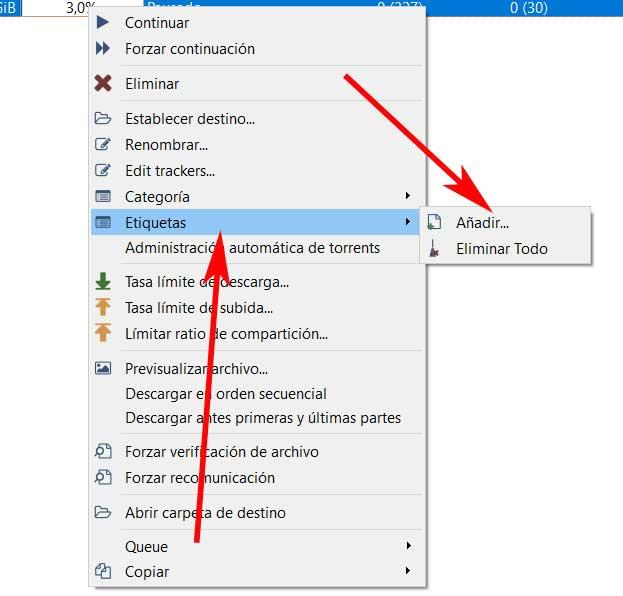
Организуйте свои загрузки наилучшим образом в qBitTorrent
Это предложение, например, позволяет нам загружать qBitTorrent без использования браузера. Но еще одна из многих функций, которую представляет программа, о которой мы здесь говорим, - это та, которая поможет нам лучше организовать загрузку. Более того, все, о чем мы поговорим, будет особенно полезно, если мы будем интенсивно использовать программу. Таким образом, в случае, если вы делаете много торрент загрузки возможность их организации всегда поможет нам управлять ими позже.
Это то, что мы можем достичь, назначив пользовательские теги на торрент, который мы скачиваем. Как легко предположить, этот простой трюк позволит нам более эффективно каталогизировать эти загрузки. Таким образом, мы можем отметить загруженный файлов в зависимости от их использования, формата, среды, в которой мы будем его использовать, и т. д. Поэтому, чтобы достичь этого, мы сначала загрузим соответствующий торрент обычным способом.
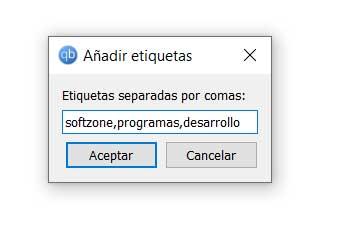
Затем мы нажимаем с правой мышь нажмите на него, чтобы мы увидели контекстное меню, которое появляется на экране. В нем мы выбираем опцию Labels / Add. Это будет в новом окне, где у нас будет возможность указать программе метки, которые мы хотим назначить этому конкретному торренту. Как может быть иначе, мы можем сделать то же самое для всех, кого хотим, используя одни и те же метки, в зависимости от классификации или организация что мы хотим следовать в каждом случае.
Читайте также:

